Laporan adalah suatu data-data yang disajikan untuk para pengguna dengan berbagai macam cara penyajian. Ada beberapa bentuk laporan misalnya seperti laporan dalam bentuk tabel, grafik, dan lain sebagainya.
Diantara banyak laporan, laporan dalam bentuk tabel lah yang paling sering digunakan. Laporan dalam bentuk tabel biasanya dibuat dengan alat bantu komputer dengan aplikasi Ms. Excel.
Kali ini web Matematika Akuntansi akan berbagi ilmu tentang cara membuat laporan sesuai format tertentu dalam Ms. Excel Secara Otomatis.
Kelebihan pembuatan laporan dengan menggunakan aplikasi Ms. Excel adalah bisa dibuat dengan cepat dan mudah. Yang dimaksud laporan kali ini adalah laporan dalam bentuk tabel dan yang dimaksud otomatis adalah bukan berarti tidak melakukan apapun, akan tetapi kita tetap melakukan suatu pekerjaan namun pekerjaan yang dilakukan sangat lah mudah.
Membuat lapoaran secara otomatis dalam Ms. Excel bisa dilakukan dengan bantuan rumus Ms. Excel yaitu rumus yang digunakan adalah rumus VLOOKUP.
Syntax Rumus VLOOKUP :
=VLOOKUP(cell_value, table_array, col_index_num, [range_lookup])
Keterangan :
- VLOOKUP adalah nama rumus;
- cell_value adalah cell yang uniq yang menjadi kunci untuk mencari data dari suatu tabel referensi;
- col_index_num adalah urutan kolom tertentu yang akan menjadi acuan kolom yang akan dipanggil;
- range_lookup adalah jenis metode pencarian (jika false maka akan menghasilkan N/A (Exact Match) dan jika tru maka akan menghasilkan nilai terdekat (Approximate Match) pada saat error).
Misalnya kita memiliki tabel referensi sebagai berikut :
Tabel di atas berisi banyak tampilan data-data. Data di atas merupakan tarikan dari suatu sistem DMS (Distributition Management Sistem). Pada data tarikan DMS di atas berisi banyak data-data bahkan ada data rahasia di dalamnnya.
Biasanya format laporan yang disajikan kepada customer untuk bisnis Expedisi adalah seperti berikut ini :
Pada umumnya customer hanya memerlukan kolom :
- CN;
- TGL;
- PENGIRIM;
- TUJUAN;
- SERVICE;
- TANGGAL DITERIMA;
- NAMA PENERIMA;
- STATUS PENERIMA/ALASAN RETUR.
Untuk cara pembuatan laporan secara otomatis, kalian harus melakukan langkah-langkah berikut ini :
1. Buka aplikasi Ms Excel kemudian buat dua sheet dan beri nama sheet Format Report dan Data Tarikan dan isikan datanya;
Isi sheet Format Laporan dengan format seperti gambar di bawah ini :
Isi sheet Data Tarikan dengan data tarikan yang telah ditarik dari sistem :
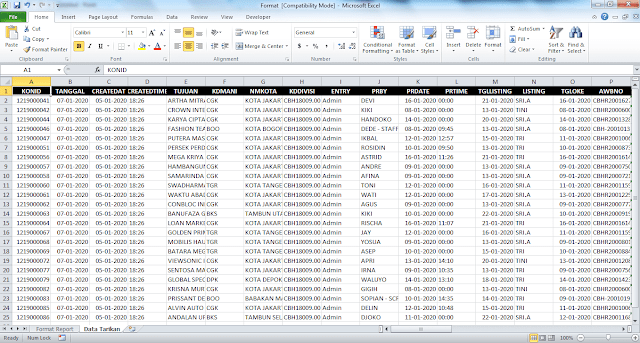
2. Isikan rumus di seluruh kolom sesuai format pada setiap awal baris sesuai format;
Catatan :
Setelah kalian mengisikan rumus, kalian harus menyimpan file yang sudah terisi rumus dengan file terpisah. Hal tersebut dilakukan agar pada saat pembuatan laporan yang akan datang dengan format yang sama tidak perlu lagi mengisi atau membuat rumus.
3. Copy seluruh data yang menjadi kunci (Cell Value);
4. Block seluruh cell yang berisi rumus;
5. Klick dua kali pada kotak hitam kecil yang terletak di bagian pojok kanan bawah cell yang telah terblock;
Maka hasilnya menjadi :
6. Tekan tombol CTRL + A dua kali untuk menyeleksi seluruh data → klick kanan → pilih paste Special → pilih Value pada jendela Paste Special → Klick OK pada jendela Paste Special;
Hasil
7. Rapihkan Laporan
Rapihkan laporan mulai dari, border, posisi tulisan, ukuran tulisan, dan lain sebagainya.
Dengan cara di atas maka kalian sudah bisa membuat laporan dalam bentuk tabel dengan cepat karena ketika kalian akan membuat laporan lagi kalian tinggal membuka file Excel format laporan yang telah diisi dengan rumus dan untuk pembuatan laporannya tinggal copy cell value-nya dan ikuti lagi langkah-langkah di atas.
Demikian artikel kali ini.
Mohon maaf apabila ada salah-salah kata.
Apabila ada yang ingin ditanyakan atau disampaikan, silahkan untuk menulis pada kolom komentar di bawah.
Salam,
Muhamad Pajar Sidik
President Director of (matematikaakuntansi.blogspot.com)
Email : fajarmoehamad@gmail.com
Apabila ada yang ingin ditanyakan atau disampaikan, silahkan untuk menulis pada kolom komentar di bawah.
Salam,
Muhamad Pajar Sidik
President Director of (matematikaakuntansi.blogspot.com)
Email : fajarmoehamad@gmail.com
Jika ingin bertanya secara privat, Silahkan hubungi no 085709994443 dan untuk berkomentar silahkan klick link di bawah ini 👇












